如何下载wps2019中的云文档?Wps2019云文档下载到电脑教程
好友将wps2019编辑的文档上传到云端。当我们需要它们的时候,怎样才能把它们从云端下载到本地电脑上呢?我们来看看操作方法。
软件名称:WPS Office 2019个人版V11.1.0.8808简化免费安装版软件大小:133MB更新时间:2019-07-20立即下载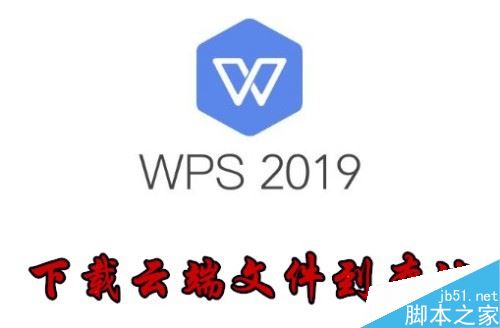 。
。
Wps2019云文档下载到电脑教程。
在电脑上打开wps2019,点击菜单栏上的“云服务”选项卡。
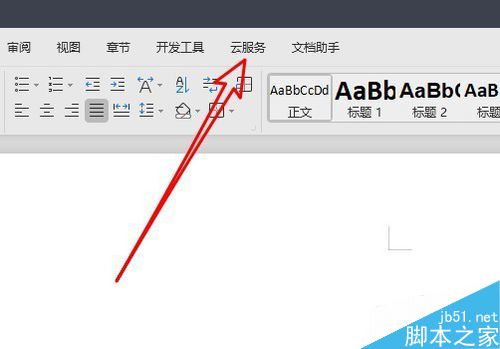
然后点击云服务工具栏上的“云服务”按钮。
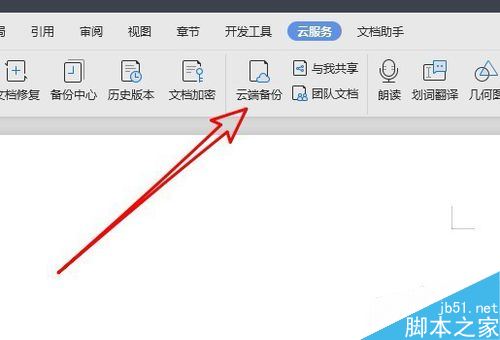
在打开的云窗口中,我们点击左侧边栏中的“我的文档”标签,在右侧窗口中选择要下载的文件。
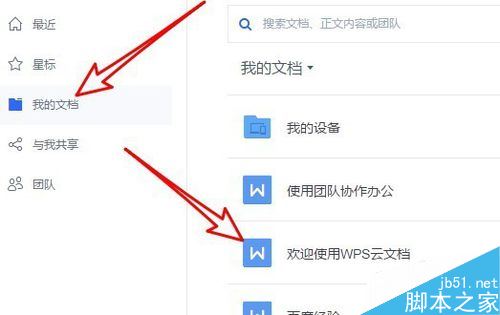
点按您想要下载的文件后面的“更多”按钮。
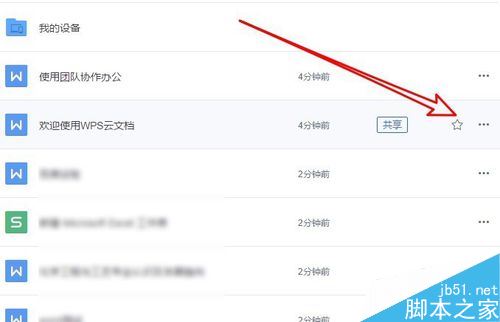
在弹出的下拉菜单中,我们点击菜单项“下载”。
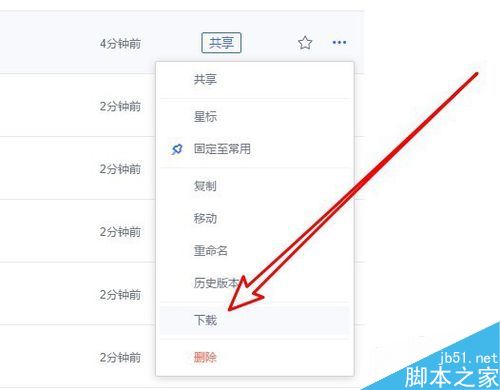
接下来,将弹出一个文件保存窗口。在窗口中,我们选择要保存的文件夹,最后单击确定保存下载的文件。
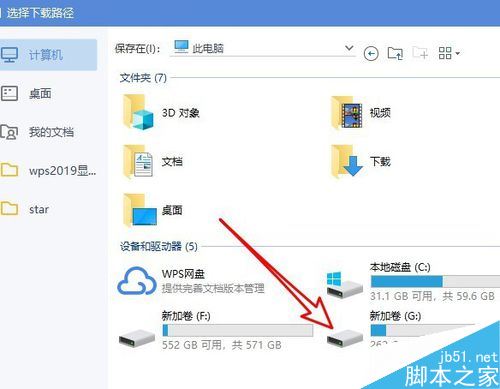
推荐:
如何删除wps2019中的云文档?删除wps2019备份云文档的方法。
wps2019如何区分文档和表单?Wps2019区分文档和表单教程。
如何打开wps2019表格中的护眼模式?Wps2019开启护眼模式教程。
以上就是本文的全部内容,希望对大家有所帮助。有其他问题可以留言交流。请继续关注!
版权声明:如何下载wps2019中的云文档?Wps2019云文档下载到电脑教程是由宝哥软件园云端程序自动收集整理而来。如果本文侵犯了你的权益,请联系本站底部QQ或者邮箱删除。

















